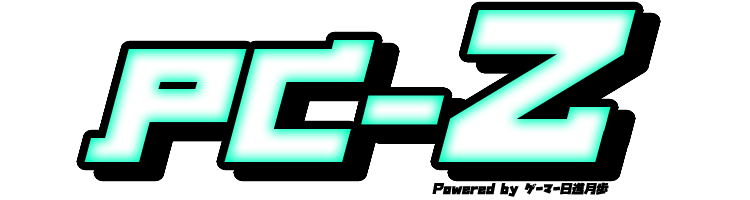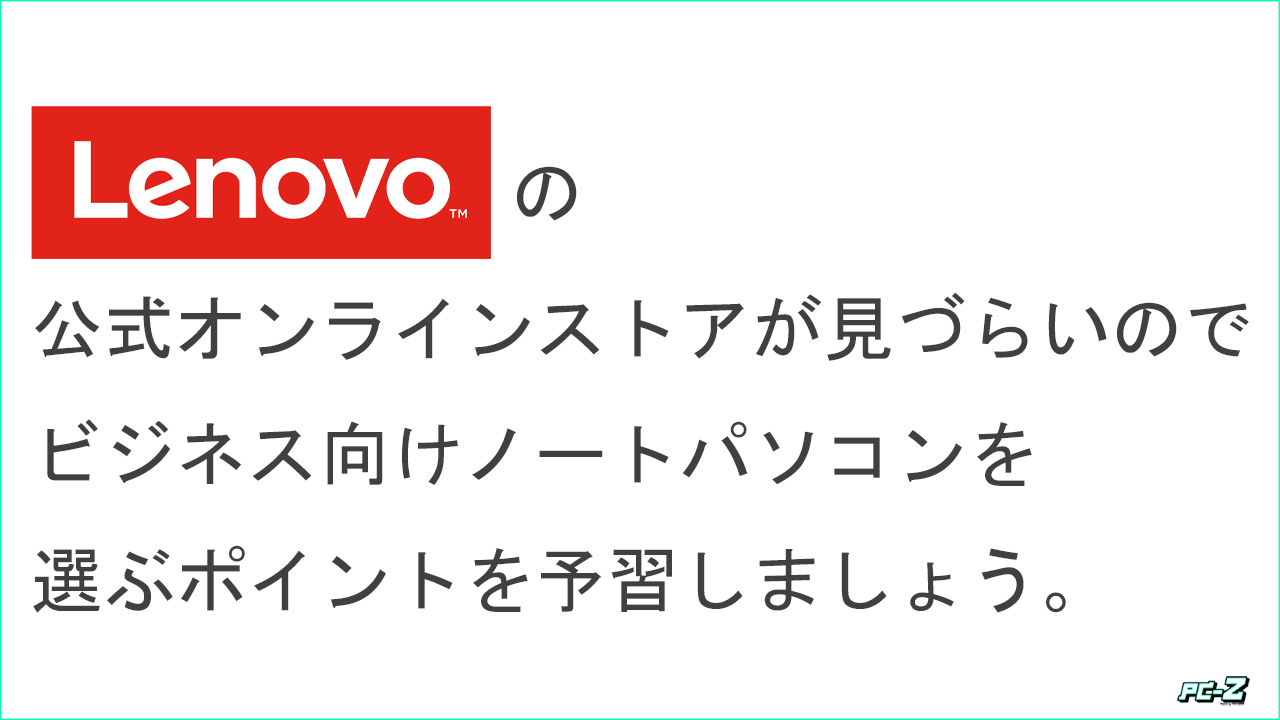Lenovoの公式サイトが見づらくて目的のノートパソコンを探しにくいので、ここで目的や用途、予算に合わせて最適なLenovoノートパソコンの目安を探ります。

仕事用にLenovoのノートパソコンが欲しいんだけど
どれを買ったらいいのかわからない。
公式ストアもごちゃごちゃでわかりづらいし…

では予めLenovoノートパソコンを予算や目的、用途で絞り込んでみましょう。
項目ごとに解説していくので自分に必要な要素をイメージしてみてください。
ビジネス向けLenovoノートパソコンの選定ポイント
モニターサイズ
モビリティ重視なら13~14インチ。
作業効率重視なら15~16インチ。
据え置き前提なら17インチover。
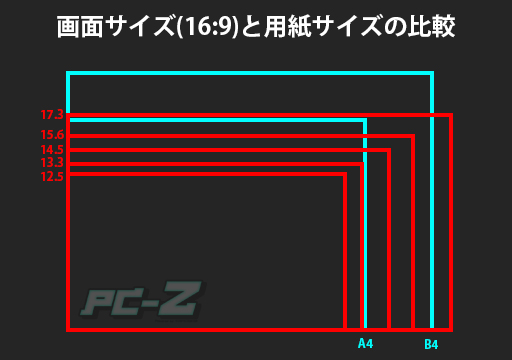
| シリーズ | 10.95 | 12.3 | 13.0 | 13.3 | 13.5 | 14.0 | 14.5 | 15.3 | 15.6 | 16.0 | 16.3 |
|---|---|---|---|---|---|---|---|---|---|---|---|
| ThinkPad | 〇 | 〇 | 〇 | 〇 | 〇 | 〇 | 〇 | ||||
| ThinkBook | 〇 | 〇 | 〇 | 〇 | |||||||
| Yoga | 〇 | 〇 | 〇 | 〇 | |||||||
| Legion | 〇 | ||||||||||
| LOQ | 〇 | ||||||||||
| IdeaPad | 〇 | 〇 | 〇 | 〇 | 〇 | ||||||
| Lenovo | 〇 | 〇 |
ノートパソコンの性格を最も強く決定づけるのがモニターサイズです。用途、目的に合わせてまずはモニターサイズから決めるのが得策です。
【モビリティ重視】
積極的に持ち運んで外出先で頻繁にノートパソコンを開くという方は13~14インチを選ぶことをお勧めします。13~14インチはA4サイズに近いサイズの為カバンに入れやすく、小さい分軽量です。打合せ時にメモや議事録をとったり、車内やカフェでメールチェックしたりといったフットワークの軽さが武器になります。
【作業効率重視】
ノートパソコンでも割としっかり作業をする方には15~16インチがオススメです。画面縁を合わせるとだいたいB4サイズ程度の大きさで、モビリティを犠牲にしない範囲で画面を大きく使えるためしっかりめの資料作成や複数のアプリを同時に開いての作業にも重宝します。若干サイズはおおきくなるものの、自宅作業にも外出時にも使えるオールラウンダーなノートパソコンです。
【据え置き前提】
持ち運びはせずに自宅やオフィスで据え置き使用するなら17インチ以上の大型ノートパソコンがおすすめです。デスクトップほどスペースは取らず、それでいてしっかりと画面サイズを確保できるので本格作業向き。腰を据えて作業環境を整えるなら、マルチモニター化したり周辺機器を充実させたりといった拡張端子の数にも気を配りましょう。
Microsoft Office
Office標準搭載モデルもあるが、非搭載モデルもカスタマイズでOfficeを追加可能。
Office Personal 2021 …+¥29,700
Office Home&Business 2021…+¥53,200
Office Professional 2021 …+¥99,000
中にはOffice標準搭載のモデルが一部存在しますが、基本的には非搭載モデルがほとんどです。
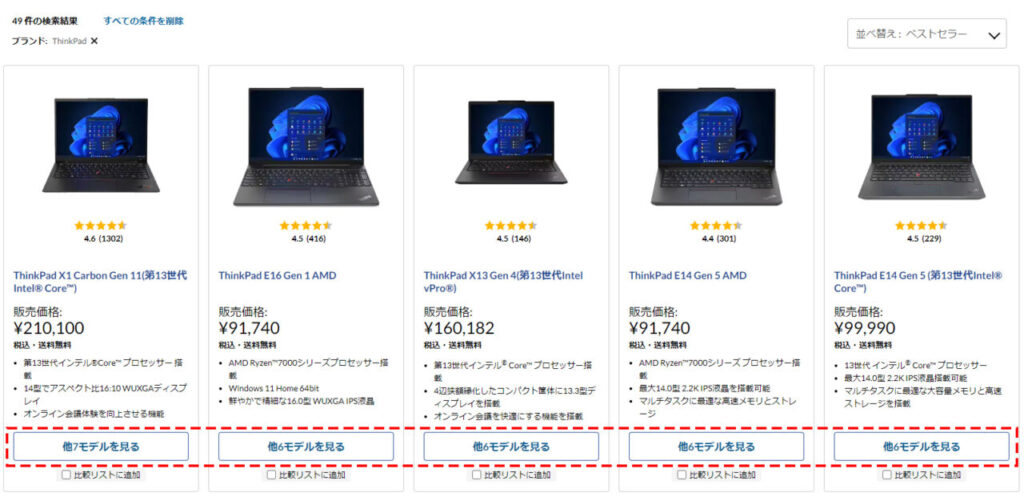
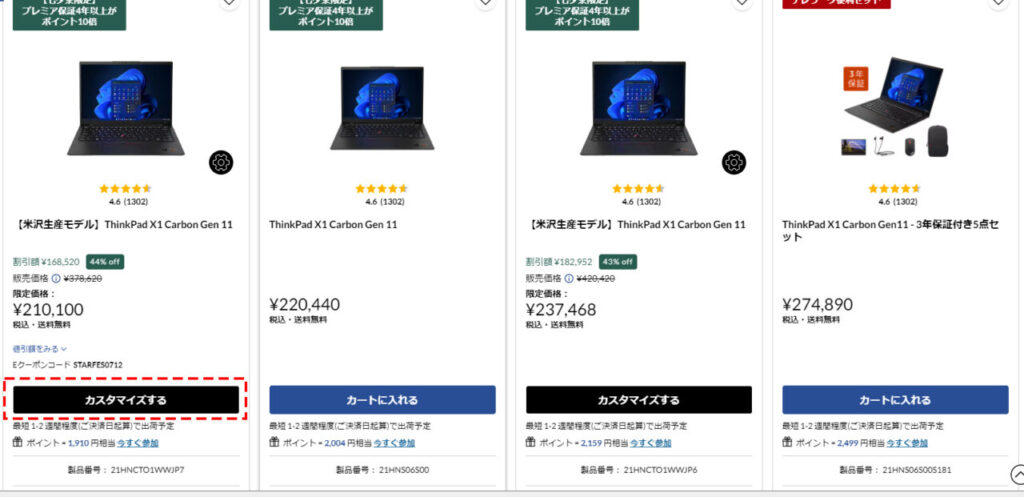
「Officeなし(選択可)」と記述されているモデルにカスタマイズ画面でOfficeを追加可能なので必ずチェックしてください。
価格
コスパ最重視ならスタンダードノート「Lenovo」シリーズ。
用途がChrome上でほぼ完結するなら「Chromebook」もあり。
それ以外は必要な機能と性能に応じて価格も上がる。
| CPU | AMD Ryzen 5 5500U |
| OS | Windows 11 Home 64bit |
| GPU | AMD Radeon グラフィックス |
| メモリ | 8 GB DDR4-3200MHz |
| ストレージ | 512 GB SSD M.2 2242 PCIe-NVMe Gen4 TLC |
| モニター | 14″ FHD液晶 (1920 x 1080) IPS, 光沢なし, 60Hz |
| 電源アダプター | 65W |
| ポインティングデバイス | タッチパッド |
| ワイヤレス | Wi-Fi 6対応 (IEEE 802.11ax/ac/a/b/g/n準拠) 2×2 & Bluetooth® |
| 価格 | 64,900~ |
Lenovoのメリットとして「コスパ」「低価格」「安い」は必ずと言っていいほどユーザーが意識するポイントです。
ノートパソコンのラインナップの中で最もコスパを重視したモデルはズバリLenovoシリーズ。余計な機能を省いたスタンダードノートです。
また使用するアプリがChrome上でほぼ完結するという方はChromebookも選択肢に入るかも知れません。実際、メールチェック以外にもGoogleドキュメントやスプレッドシートで作業が行えてしまう場合も多く、オンラインで動作を完結できるコーディング環境なども充実してきています。
さらに高機能、高性能を求める場合は用途に見合った別モデルを探しましょう。
▶スタンダードノート「Lenovo」(Lenovo)
トラックポイント
マウス主体の操作性を重視ならトラックポイントは有っても無くても良い。
キーボード主体の操作性を重視ならトラックポイント搭載モデルが良い。

| ThinkPad | ThinkBook | Yoga | Legion | LOQ | IdeaPad | Lenovo | |
|---|---|---|---|---|---|---|---|
| トラックポイント搭載 | 〇 | / | / | / | / | / | / |
Lenovoの特徴的なデバイスといえば「トラックポイント」。トラックポイントがあるからLenovoを選ぶというユーザー層もいるくらいの代名詞的なデバイスです。
そしてトラックポイントの利便性は基本的に『キーボード主体の操作性を重視する人』に向けられています。
トラックポイントはマウスに代わるポインティングデバイスで、キーボードの中央に配置された小さなスティックを人差し指で操作することでマウスカーソルをコントロールすることが出来ます。
このトラックポイントの一番の利点は「両手をホームポジションから動かさずに使用できること」で、タイピングからマウス操作に移るタイムラグを削減することが出来ます。
逆に言えば、マウス(もしくはタッチパッド)を主に使用するユーザーにとってはあまり必要ないというのも確かです。
▶ThinkPad(Lenovo)
タブレットとしても使える2-in-1
気軽に自由にタブレットとしても使用したいなら2-in-1モデル。

| ThinkPad | ThinkBook | Yoga | Legion | LOQ | IdeaPad | Lenovo | |
|---|---|---|---|---|---|---|---|
| 2-in-1機能搭載 | 〇 360度ヒンジ | / | 〇 360度ヒンジ | / | / | 〇 360度ヒンジ デタッチャブル | / |
2-in-1はノートパソコンをタブレットとしても使用できる機能です。
360度ヒンジはモニター部をキーボードの裏面まで展開することでタブレット化できる機能。
デタッチャブルはモニター部とキーボード部を分離できる機能。
あくまでノートパソコンとしての機能があれば良いというユーザーには不要ですが、資料参照やブラウジングなどのライトな用途ではタブレット化して使いたいという場合には便利な機能です。
シングルタスクorマルチタスク
一般的なビジネス用途で充分なパフォーマンスを得るにはシングルタスク、マルチタスクに限らず「Core i5」もしくは「Ryzen5」以上のCPU搭載モデルがおすすめ。
シングルタスク性能とマルチタスク性能を決めるのは主にCPUのコア/スレッド数です。
ざっくり言えば
コア単体の処理能力が高ければシングルタスク性能が高く、大規模なExcelシートの計算処理や特定のビジネスウェアを頻繁に使用する場合に有利に働きます。
コア/スレッド数が多ければ同時に複数の処理を行えるためマルチタスク性能が高く、メールチェックやウェブブラウジング、チャットツールの使用をしながらドキュメント作成などを行う場合に有利に働きます。
ですが、基本的に「シングルコア性能だけが高いCPU」「マルチコア性能だけが高いCPU」というのはありません。
Intel製CPUであれば「Core i3」→「Core i5」→「Core i7」→「Core i9」
AMD製CPUであれば「Ryzen3」→「Ryzen5」→「Ryzen7」→「Ryzen9」
と数字が大きくなるほどシングルコア性能が上がり、コア数/スレッド数も増えるためマルチスレッド性能も必然的に上がっていくことになります。
シングルタスク性能、マルチタスク性能のどちらを求める場合もCPUモデル名の数字が大きい方が高性能だと覚えておけば問題ありません。
最近のモデルのIntel製CPUはAMD製CPUに比べてコア/スレッド数が多くなっていますが、これはEコア(高性能コア)とPコア(省電力コア)を同時搭載して使い分ける目的のもので、同グレードのモデルであればIntel製CPUとAMD製CPUに絶対性能面での差はほとんどありません。
グラフィックボード
一般的なビジネス目的(ドキュメント作成や表計算など)ならグラボは不要で、動画視聴や2DゲームくらいならCPU内蔵グラフィックスでも充分対応できる。
デザイン業務やガッツリ3Dゲームもしたいならグラボ搭載のLEGIONかLOQがおすすめ。
| ThinkPad | ThinkBook | Yoga | Legion | LOQ | IdeaPad | Lenovo | |
|---|---|---|---|---|---|---|---|
| NVIDIA RTX搭載モデル | 〇 一部モデル | / | 〇 一部モデル | 〇 | 〇 | 〇 一部モデル | / |
画像作成や動画編集などのデザイン業務でない限り、一般的にビジネス目的のノートパソコンにグラボは必要ありません。CPU内蔵グラフィックスチップの性能はCPUの世代やグレードによってまちまちですが、動画視聴や動作の軽い2Dゲーム程度であれば充分対応可能です。
ビジネスの合間にApexLegendsやValorantなどの3Dゲームもがっつりやりたい!という方はゲーミングブランドであるLEGIONやLOQがおすすめです。ただし、見た目がちょっとビジネスっぽくないので外出先では使いづらいかも。
OS
セキュリティを厳重にするならWindows11 Proがおすすめ。
リモート操作は受ける側ならWindows11 Proが必要だが操作する側ならWindows11 Homeでも可。
Windows11 Proは「BitLocker」や「WIP」などのセキュリティ機能が充実しており、ノートパソコン紛失時のデータ保護やアクセス制限機能が使用できる点でビジネス向けです。
リモート操作については「リモートを受ける側」はWindows11 Proが必須となりますが、「アクセスする側」であればWindows11 Homeでも利用可能です。
なお、Chromeのリモートデスクトップ機能を使用すればHomeとHomeの組み合わせでもリモート操作が可能になるなど別の方法も存在する為、Windows11 Proを選ぶ理由としてはセキュリティ面の恩恵が最も大きいと言えます。
▶Windows11 Pro搭載モデル(Lenovo)
メインメモリ搭載量
メインメモリは16GB以上を搭載したノートパソコンがおすすめ。
メインメモリとはCPUが処理に必要な情報を一時保管しておく高速メモリで、これが不足するとストレージ(SSDやHDD)まで情報を取りに行くことになります。CPUとメインメモリ間の往復よりもCPUとストレージ間の往復の方が遅く、結果的に処理にかかる時間全般が遅くなってしまうため充分なメインメモリを搭載することは処理効率の向上に大きく影響します。
2024年現在では市販されるノートPCのメインメモリは8GBが一般的&最低ラインですが、業務作業のスピードと快適性を求めるためには16GB以上を推奨します。
なおノートPCは購入後のパーツ拡張が難しいため、購入時に必要なメモリ搭載量を選ぶ、もしくはカスタム購入でグレードアップしておく方が無難です。
ストレージの必要容量
ストレージは絶対にSSD。クラウドメインなら容量は最低限(256~512GB)でもOK。
最近ではHDDしか積んでいないパソコン自体がほぼ無いので気にするまでもありませんが、読み込み速度や重量などを考えてもストレージはSSD一択です。
必要容量は使用するケースによって違いますが、基本的にクラウドで作業が完結するようなら最低限(256GB~)の容量で充分です。またUSBメモリやMicroSDカードの容量もかなり大きい製品が増えているため、データは常にフラッシュメモリで持ち運ぶというような場合もノートパソコン自体のストレージは少なくて済むでしょう。
よほど大きなデータを常に手元に置いておかなければいけない場合は購入時に必要に応じて容量をグレードアップしてください。
▶Lenovo/レノボ公式オンラインストアはこちらから